计算机丢失api ms win core110dll怎么办 计算机丢失api ms win core110dll多种解决方法
电脑api-ms-win-core-path-l1-1-0 dll文件可以快速启动一些应用程序,存放在C盘的根目录下,如果计算机丢失api ms win core110dll,将会影响系统运行,关于此疑问,小编带来多种解决计算机丢失api ms win core110dll的方法。
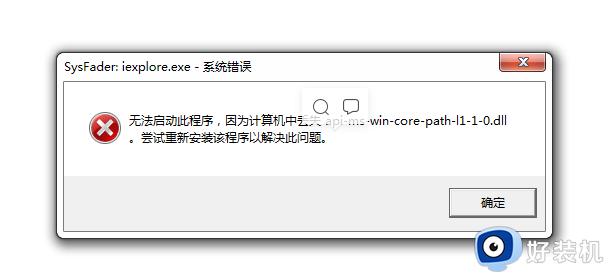
方法一
把下载好的文件(api-ms-win-core-path-l1-1-0.dll)放到你的系统路径。它的默认路径是在:
C:WindowsSystem (Windows 95/98/Me),
C:WINNTSystem32 (Windows NT/2000),
C:WindowsSystem32 (Windows XP, Vista, 7, 8, 8.1, 10)。
在 64位 Windows 上,32位 DLL 文件的默认路径是
C:WindowsSysWOW64, 64 位 DLL 文件在
C:WindowsSystem32 。
确保覆盖已有的全部文件(但保留一个原文件备份),然后重启电脑。
方法二
如果问题仍未解决,按以下步骤注册 DLL 文件:
32 位 DLL 文件用在 32 位 Windows 上,
64 位 DLL 文件用在 64 位 Windows 上:
打开一个提升权限运行的命令行窗口。
具体操作是点击“开始”,点击“所有程序”,点击“附件”,右键点击“命令提示符”,然后点击“以管理员权限运行”。
在 Windows 8/10 中,前往“开始”界面。键入“cmd”, Windows 会找到“命令行提示符”。右键点击“命令提示符”,选择“以管理员权限运行”。
如果要求输入管理员密码或确认,输入密码,或点击“允许”。
输入 regsvr32 “filename“.dll 然后按下回车。
将 32 位 DLL 文件注册到一台 64 位 Windows 上:
按前述方法打开一个提升权限运行的命令行窗口。
在命令行中键入:
cd c:windowssyswow64
然后键入以下命令并回车:
regsvr32 c:windowssyswow64”filename“.dll
方法三
下载一个驱动精灵,点击系统检测,电脑缺少什么文件都可以检测出来。检测好了之后软件会提示需要安装什么,提示:必要系统组件几个等等,然后点击进去安装就是了。安装完成记得重启一下,就修复完成了!
方法四
如果安装Office 2016后遇到启动Internet Explorer浏览器时弹出“无法启动此程序,因为计算机中丢失api-ms-win-core-path-l1-1-0.dll。尝试重新安装该程序以解决此问题”的警告,点击确定后可以正常使用IE浏览器。但是新开窗口或者下次启动还会弹出这个警告对话框,这就烦恼了,那么我们通过禁用Office加载项来解决这个报错的问题,因为Office我们很少通过IE做一些相关的操作,所以果断禁用Office加载项!
1、打开IE浏览器,点击右上角菜单选项中【工具】,再选择【管理加载项】。
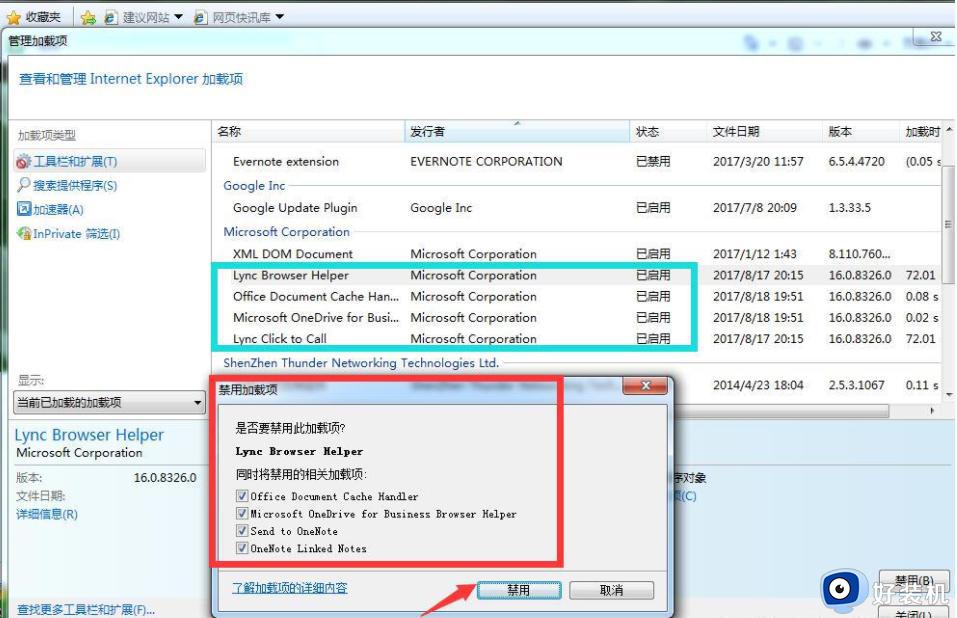
2、找到Microsoft Corporation组下面的【Lync Browser helper】或者【Office Document Cache Handler】,【右键单击】选择【禁用】后会弹出一个选择框。默认都是勾选好的,点【禁用】。
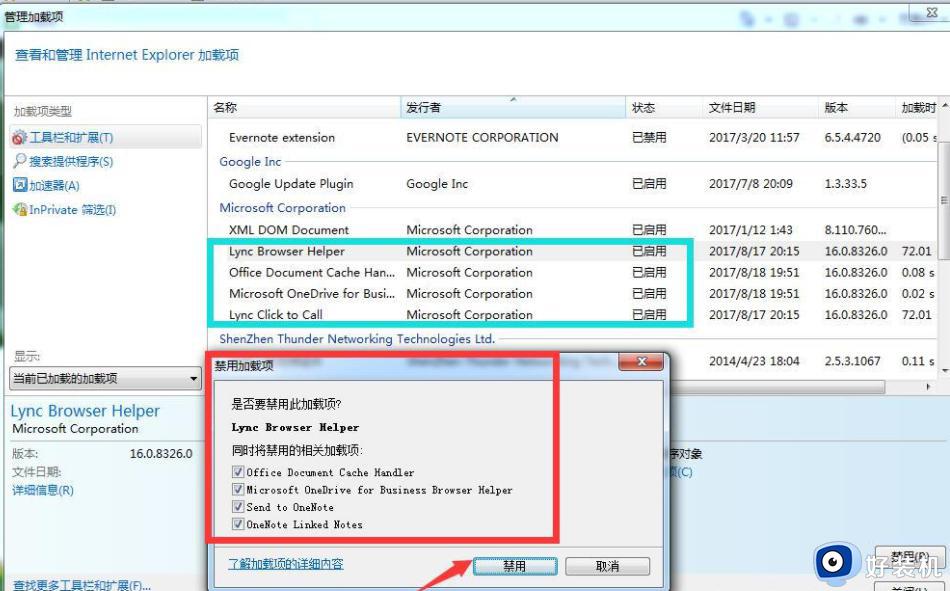
3、关掉IE浏览器,然后在打开看一下是不是没有在弹窗了呢,看看是不是不会再弹出文件丢失提示了!
api ms win core110dll是电脑重要文件之一,如果这个文件丢失,计算机很可能出现不能正常启动的状况,希望上述教程可以帮助到大家。
计算机丢失api ms win core110dll怎么办 计算机丢失api ms win core110dll多种解决方法相关教程
- 计算机丢失api-ms-win-crt-runtime-l1-1-0.dll修复方法
- api-ms-win-core-l1-1-0.dll丢失的解决方法 如何解决api-ms-win-core-l1-1-0.dll 丢失
- api-ms-win-core-libraryloader-l1-2-0.dll丢失的解决教程
- 计算机vcomp100.dll丢失怎么办 计算机丢失vcomp100.dll文件解决方法
- 计算机丢失msvcp90.dll怎么办 丢失msvcp90.dll的解决办法
- 如何解决计算机中丢失msvcp120 计算机中丢失msvcp140解决方法
- 计算机中丢失d3dx9_43.dll什么意思 无法启动此程序因为计算机中丢失d3dx9_43.dll如何处理
- 计算机丢失duilib.dll怎么恢复 计算机丢失duilib.dll怎么办
- 电脑提示计算机中丢失mfc110u.dll什么原因 电脑提示计算机中丢失mfc110u.dll的解决方法
- 电脑丢失d3dcompiler43.dll文件丢失怎么办 计算机中丢失D3DCOMPILER_43dll如何解决
- 电脑无法播放mp4视频怎么办 电脑播放不了mp4格式视频如何解决
- 电脑文件如何彻底删除干净 电脑怎样彻底删除文件
- 电脑文件如何传到手机上面 怎么将电脑上的文件传到手机
- 电脑嗡嗡响声音很大怎么办 音箱电流声怎么消除嗡嗡声
- 电脑我的世界怎么下载?我的世界电脑版下载教程
- 电脑无法打开网页但是网络能用怎么回事 电脑有网但是打不开网页如何解决
电脑常见问题推荐
- 1 b660支持多少内存频率 b660主板支持内存频率多少
- 2 alt+tab不能直接切换怎么办 Alt+Tab不能正常切换窗口如何解决
- 3 vep格式用什么播放器 vep格式视频文件用什么软件打开
- 4 cad2022安装激活教程 cad2022如何安装并激活
- 5 电脑蓝屏无法正常启动怎么恢复?电脑蓝屏不能正常启动如何解决
- 6 nvidia geforce exerience出错怎么办 英伟达geforce experience错误代码如何解决
- 7 电脑为什么会自动安装一些垃圾软件 如何防止电脑自动安装流氓软件
- 8 creo3.0安装教程 creo3.0如何安装
- 9 cad左键选择不是矩形怎么办 CAD选择框不是矩形的解决方法
- 10 spooler服务自动关闭怎么办 Print Spooler服务总是自动停止如何处理
